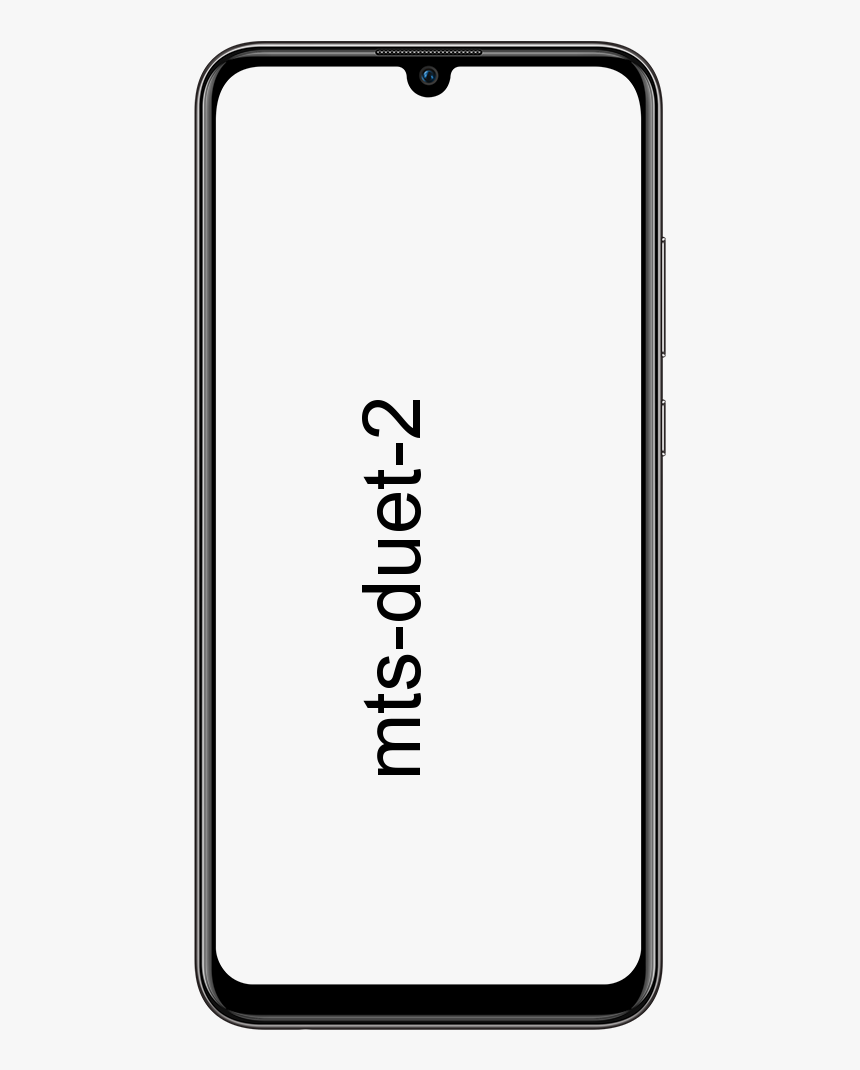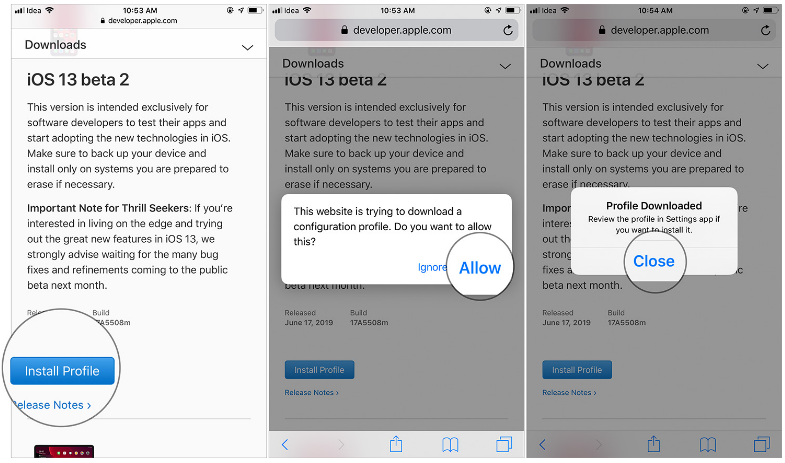Un examen complet des fichiers temporaires Windows
Nous connaissons la nature de certains les fenêtres les fichiers temporaires tels que le fichier Index.dat, les fichiers Internet temporaires, les cookies et les fichiers de prélecture. Dans cet article, nous examinerons quelques aspects des fichiers temporaires Windows créés par votre PC au cours de son fonctionnement normal.
Fichiers temporaires -> Windows
Que savez-vous des fichiers temporaires de Windows 10
Sous Windows, les fichiers temporaires sont des fichiers indésirables. Il peut être utilisé temporairement et devenir inutile une fois la tâche terminée. Ces fichiers temporaires contiennent temporairement des données pendant le traitement, la création ou l'utilisation d'un fichier.

Raison de la création de fichiers temporaires
Le système d'exploitation crée des fichiers temporaires Windows au cours du déroulement normal de son exécution lorsqu'il n'y a peut-être pas assez de mémoire affectée pour la tâche.
Les logiciels qui utilisent d'énormes quantités de données telles que les logiciels de montage vidéo, graphique ou multimédia créent également des fichiers temporaires. Ces fichiers temporaires sont assez souvent qu'autrement. Ils ont laissé derrière lorsque la tâche est terminée, se déplaçant vers leur espace disque inutile.
Cependant, le système d'exploitation Windows crée des fichiers temporaires pour effectuer une sauvegarde, par des programmes. Par exemple, MS Office stocke un fichier temporaire du document ouvert toutes les quelques minutes. Si vous stockez le document puis quittez, le fichier temporaire est également supprimé. Si le programme se bloque de manière inattendue, le fichier temporaire n'est pas supprimé. Ils peuvent également être essentiels pour aider à sauvegarder les données perdues en cas de panne du programme ou du PC.
En outre, lorsque les programmes se terminent ou quittent la suppression des fichiers temporaires. Mais ce n’est pas le cas, ce qui entraîne un gaspillage d’espace disque.
Emplacement des fichiers temporaires
Dans Windows, les fichiers temporaires se trouvent à 2 emplacements:
avast 100% cpu
- % lecteur système% Windows Temp
- % userprofile% AppData Local Temp
Si vous appuyez sur C: Windows Temp vous recevrez un SMS Vous n'êtes actuellement pas autorisé à accéder à ce dossier . Appuyez ensuite sur Continuer pour le faire. Vous verrez alors la plupart de son contenu sont les fichiers .tmp, .temp et .txt.
Cependant, d'autres dossiers se trouvent également dans ( C: Utilisateurs nom d'utilisateur AppData Local Temp) est créé pour chaque utilisateur. Le dossier est un dossier caché. Cependant, vous devrez d'abord «dé-cacher» les dossiers du PC dans les Options des dossiers avant de pouvoir les afficher.
Nous savons que le système d'exploitation Windows crée des fichiers temporaires. Les fichiers sont stockés dans le dossier% system% Windows Temp. Alors que ceux (l'utilisateur crée ceux lors de l'exécution) sont stockés dans le profil utilisateur à% userprofiles% AppData Local .
Les fichiers temporaires d'un logiciel spécifique sont probablement enregistrés dans un sous-dossier, à l'intérieur du dossier parent du logiciel spécifique.
Souvent, un fichier temporaire ou son dossier peut être créé dans le répertoire racine du lecteur C (système). Vous voudrez peut-être vérifier le dossier en détail. Vous pouvez ensuite le supprimer si vous êtes sûr qu'il contient des fichiers temporaires.
Modifier l'emplacement du dossier Temp
Si vous le souhaitez, vous pouvez également modifier l'emplacement du dossier Fichiers temporaires. Il vous suffit d'ouvrir les propriétés système via le Panneau de configuration> Variables d'environnement> Modifier le système et / ou les variables utilisateur comme vous le souhaitez.
Mais assurez-vous que ce n'est pas une bonne idée de fusionner les répertoires temporaires simultanément pour tous les profils utilisateur. Mais pour raisons de sécurité , car il y a eu des cas de problèmes de sécurité avec des fichiers temporaires en raison des mauvaises autorisations de fichier ou des conditions de concurrence d'un logiciel spécifique.
température moyenne pour le processeur
Dossier de fichiers temporaires nul
Vous pouvez également utiliser des nettoyeurs de fichiers indésirables gratuits tels que CCleaner . En outre, vous pouvez utiliser Quick Clean ou l'utilitaire intégré de nettoyage de disque pour annuler facilement les données des dossiers Temp.
Conclusion:
Voici tout sur les fichiers temporaires Windows. Si vous rencontrez un problème, faites-le nous savoir. Si vous pensez que cela est utile, faites-nous part de vos suggestions dans la section commentaires ci-dessous. Connaissez-vous une autre méthode alternative que vous pensez que nous ne pouvons pas couvrir dans ce guide?
Jusque là! Gardez le sourire 🤗
Lire aussi: